win7怎么解决“登录进程初始化失败”?“登录进程初始化失败”怎么办
发布时间:2017-09-24 15:33:00 浏览数: 小编:zhenyu
近来有用户下载并安装win7系统后,在使用的过程中出现了“登陆进程初始化失败”的错误提示,导致电脑无法正常的使用。下面由系统族小编为大家讲解Win7系统出现“登陆进程初始化失败”的解决方法。

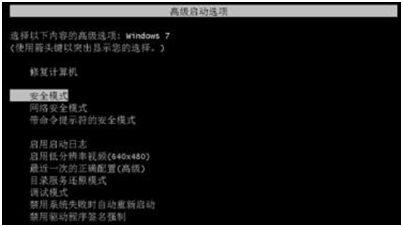


Win7系统出现“登陆进程初始化失败”的原因:
这种故障可能是与用户某项软件有关。
Win7系统出现“登陆进程初始化失败”的解决方法:
1. 长按住电源开关约10秒左右强制关机,确认关机后,再次开机,并连续点击键盘上的F8键,直到出现高级启动菜单。用键盘方向键“↓”键选择到“安全模式”处,按“回车”。
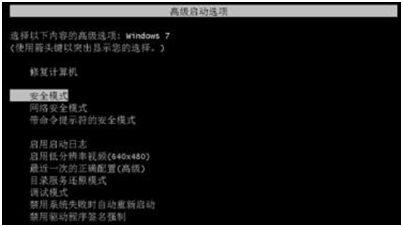
2. 大约30秒后,系统会出现 “配置Windows Update失败,还原更改,请勿关闭计算机”的提示,此时不要做任何操作,请耐心等待。

3. 30秒后电脑就会自动重启,此次系统会自动更新配置信息,再次进入Windows启动界面,等待系统进入桌面后,便可正常使用电脑了。
以上就是系统族小编为您带来的win7解决“登录进程初始化失败”的方法,更多win7系统教程尽在系统族!


















